
PowerPoint est un excellent logiciel à livrerprésentations, mais c’est très linéaire. Pptplex surmonte cette limitation en modifiant la façon dont nous créons les diapositives afin de les diffuser de manière non linéaire afin de donner un impact plus fort à notre public.
Dans l’article d’aujourd’hui, nous aborderons les bases de lacomment utiliser pptPlex pour organiser nos diapositives; nous avons même créé une petite présentation PowerPoint que nous avons créée pour vous aider à rendre vos diapositives plus intéressantes.
Remarque: Microsoft Office Labs a terminé son test conceptuel de Pptplex et ne développe pas de nouvelles versions. Toutefois, vous pouvez toujours télécharger et utiliser Pptplex dans Office 2007 et 2010.
Apprendre à connaître Pptplex
Il y a 3 options pour démarrer un PptPlexprésentation: le bouton «Depuis la vue d'ensemble» affiche une vue d'ensemble de vos diapositives, le bouton «De la première diapositive» permet d'effectuer un zoom avant sur la première diapositive et le bouton «De la diapositive actuelle» lance la présentation à partir de la diapositive actuelle sélectionnée.

Vous constaterez que PowerPoint affiche votre diapositivecomme une toile d'images lorsque vous cliquez sur le bouton "Depuis la vue d'ensemble". La chose amusante à propos de la toile est que nous pouvons zoomer sur chaque image et rebondir sur chaque image à mesure que vous avancez dans votre présentation.
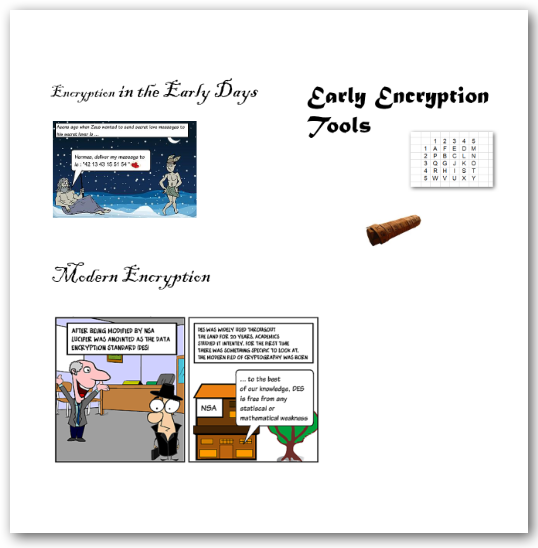
Cliquez simplement sur le menu d’aide à la navigation pour obtenir une référence rapide sur la façon de zoomer, dézoomer ou faire un panoramique de la toile.

Nous pouvons également changer le thème de la toile en sélectionnant l'un des arrière-plans de toile disponibles.

Organiser vos diapositives
La création de diapositives PowerPoint avec Pptplex peut êtretrès différent de vos diapositives PowerPoint habituelles. Une chose à retenir est que vous ne pouvez pas utiliser vos animations normales (ouverture en fondu, fermeture en fondu, etc.) lorsque vous créez une présentation Pptplex.
La toile elle-même détermine le flux et laregarder et sentir pour votre présentation entière. La première chose que nous souhaitons faire avec notre présentation Pptplex est de définir un titre approprié pour notre présentation.

Chacune de vos diapositives sera affichée dans ces petites cases blanches.

La clé de l’organisation de vos diapositives dans ces petites cases consiste à utiliser des «sections» pour diviser vos diapositives en un groupe logique de diapositives.

L'en-tête de chaque section sera affiché en haut de chaque groupe de diapositives lorsque nous commencerons notre présentation.
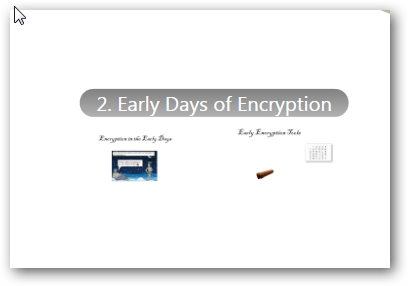
Les options avancées Pptplex nous offrent de nombreuses options pour personnaliser notre diapositive Pptplex.

Nous pouvons modifier l'apparence de l'en-tête, l'animation entre les diapositives et bien d'autres paramètres.
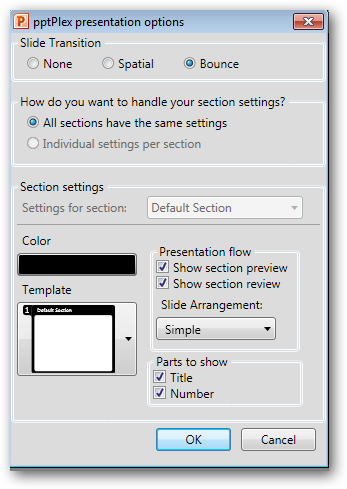
Voici une démonstration How-To Geek PptPlex que nous avons créée pour que vous puissiez utiliser Pptplex. Vous pouvez également regarder cette vidéo sur YouTube pour une démonstration en direct sur l'utilisation de Pptplex.
Si vous souhaitez en savoir plus sur ces bandes dessinées sur le cryptage dans nos diapositives, consultez cet article: HTG explique: Qu'est-ce que le cryptage et comment fonctionne-t-il?
Microsoft Office Labs PptPlex








